So aktivieren Sie die Wiedergabe in VLC Media Player fort
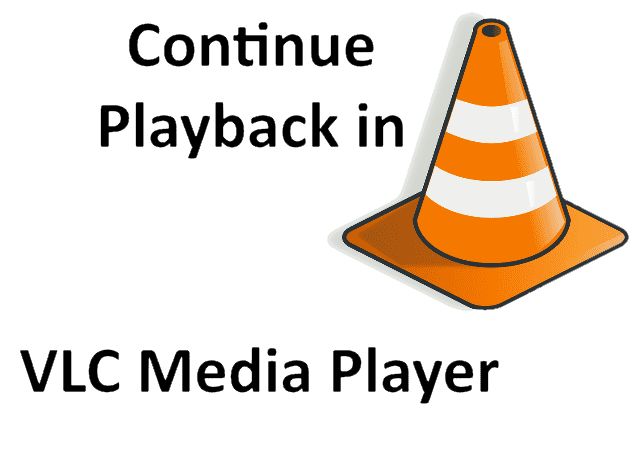
- 1430
- 146
- Aileen Dylus
Wenn der VLC -Player beim Abspielen eines Videos geschlossen ist, haben sich die meisten Windows -Benutzer beschwert, dass er beim Relaunch des Videos durch den VLC -Player von Anfang an beginnt, von Anfang an zu spielen. Die Benutzer werden irritiert, wenn sie einen großen Dateifilm ansehen, und Benutzer werden oft vergessen, wo das Video gespielt hat, nachdem es beendet ist.
Wir haben dieses Problem gesammelt und die Lösung entwickelt, in der Benutzer die Wiedergabeoption von Lebenslauf in den Einstellungen des VLC Media Players im System aktivieren oder einschalten müssen.
Machen Sie sich keine Sorgen, wenn Sie dasselbe Problem haben. In diesem Beitrag zeigen wir Ihnen, wie Sie die Wiedergabestelloption von Lebenslauf im VLC Media Player unter Windows 11 aktivieren können.
So aktivieren Sie die Wiedergabe in VLC Media Player unter Windows 11, 10
Hier sind einige Schritte im Folgenden darüber, wie Sie die Wiedergabeoption für Fortsetzung des VLC Media Player aktivieren können.
Schritt 1: Öffnen Sie die VLC Media Player auf dem System durch Drücken der Fenster Schlüssel und Tippen VLC Media Player.
Schritt 2: Wählen Sie aus VLC Media Player Aus den Suchergebnissen wie unten gezeigt.
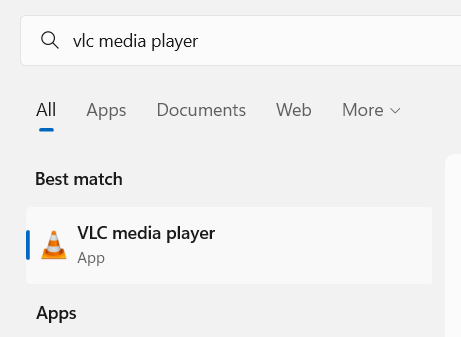
Schritt 3: Sobald der VLC Media Player geöffnet ist, klicken Sie auf die Werkzeug Option in der oberen Menüleiste wie gezeigt.
Schritt 4: Wählen Sie aus Vorlieben von der Liste ODER Drücken Sie Strg + p Schlüssel, um das Fenster der Einstellungen des VLC -Players direkt zu öffnen.
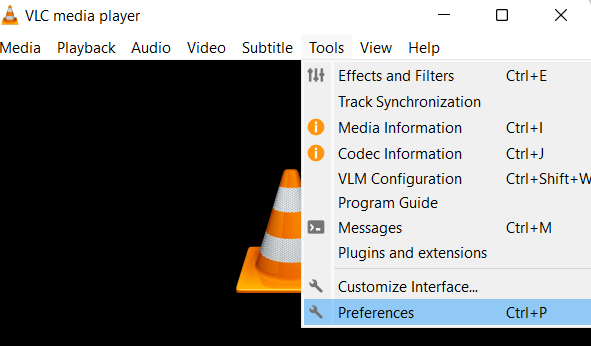
Schritt 5: Stellen Sie im Fenster Einstellungen sicher, dass Sie die ausgewählt haben Schnittstelle Registerkarte wie unten gezeigt.
Schritt 6: Unter dem Wiedergabeliste und Instanzen Abschnitt klicken Sie auf die Dropdown -Liste der Wiedergabe fortsetzen Option wie unten gezeigt.
Schritt 7: Wählen Sie Stets Aus der Dropdown -Liste der Wiedergabetaste.
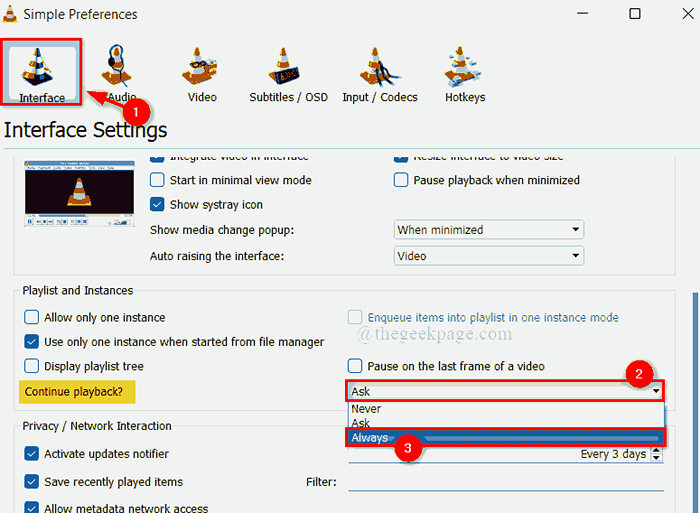
Schritt 8: Nach der Auswahl Stets, Drücke den Speichern Schaltfläche unten im Fenster Einstellungen, wie im folgenden Bild gezeigt.
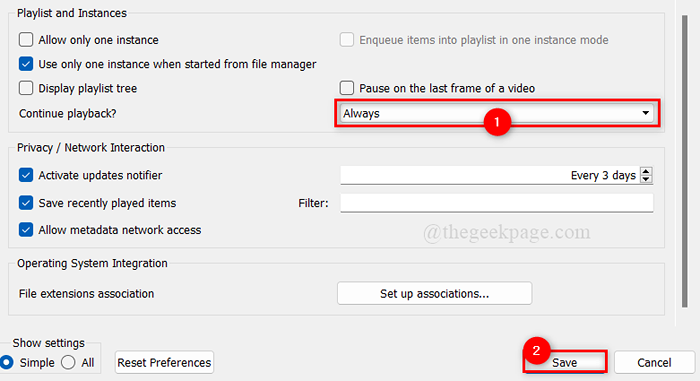
Schritt 9: Sobald er fertig ist, schließen Sie den VLC Media Player.
Das ist alles. Wenn Sie das Video inmitten dessen schließen, wird es nun weiter spielen.
Ich hoffe, dieser Artikel war informativ und hilfreich.
Bitte teilen Sie uns im Kommentarbereich unten mit.
Vielen Dank für das Lesen!
- « So beheben Sie Fehlercode 0xc00000f in Windows 11, 10
- Dampffehler 1 -Datei wurde nicht validiert und wird unter Windows 11,10 wieder vorbereitet »

